サラケータイは『おまいり前にその家の過去帳や住所を確認したい』というご要望で 2009年に始まったサービスです。外出先でスマホやiPadなどで見ることができます。(参照専用です。)
いざという時のためのバックアップも兼ねておりますので、ぜひご利用ください(15,000円+消費税)。申し込みはLineが一番早くて確実です。(遠隔でインストール&設定します。)
アクセス方法(その1)
スマホでhttps://jp.jiin.com にログインして、表示されているQRコードをタップしてください。
アクセス方法(その2)
短縮URLを作成いたしますので、ご希望の方はご連絡ください。
アクセス方法(その3):ホーム画面に追加

補足:ガラケー
※ガラケーでも利用できます。沙羅ケータイは2009年から現在に至っています。

できること
※名簿からはその家の『過去帳』『備考』『墓地情報』『家別スケジュール履歴』などが参照できます。
住所からはグーグルマップがリンクされますので、そのままナビを開始できます。

※「スケジュール」は「通常のスケジュール」と「月参り情報」を見ることができます。

★住所から「地図」が参照できます。(※グーグルカレンダーにリンク)
★携帯電話にお檀家さん・ご門徒さんの住所録を登録することなく、画面から検索して電話が掛けられます。
※しかし、かかってきた時には相手先名は出ませんので、「Gmailの連絡先へインポートしてください。」
電話でもご注文いただけます。リモートインストールいたしますので 075-708-2666 までお電話ください。またはLineにてご連絡いただく方が早いかもしれません。(電話には出れない時があります。)
(2)沙羅ケータイ準備ファイルのインストール方法(パソコンにて)
お申込み、数10分~半日後にマイページ にアクセスしてください。
Tips※ログインしても「準備ファイル」が表示されていない場合や、ダウンロードがうまくいかない場合はLineにてご連絡いただけたらと思います。遠隔サポートは無料です。
(3)沙羅を起動し「ユーザー設定」→「モバイルID」を入力・登録ください。
「沙羅ケータイ準備ファイル」をインストール後、沙羅を開くと「ユーザー設定」にモバイルIDという欄が表示されていますので、モバイルIDを入力してください。
モバイルIDが不明な時は、マイページ にログインしていただくと表示されています。
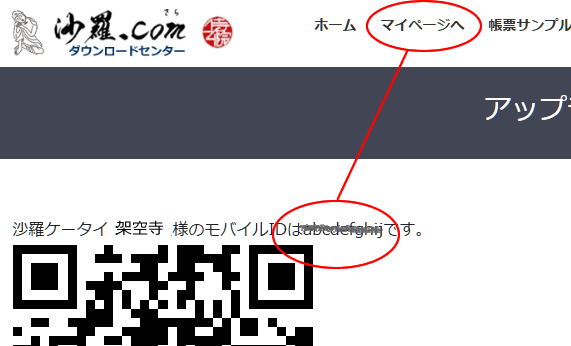

(4)沙羅を終了するとき→ツールバー「終了」→「WEB上に保存して終了」
※沙羅から「WEBへ保存」することにより、外出先から携帯電話・スマホ・PC等でデータ参照できます。

★各寺院専用スペースを設け、沙羅データをWEB上にバックアップが可能となります。(セキュアサーバー利用)自坊パソコンが万が一の時はデータ復元いたします。(セキュリティのため復元作業は開発室が行います。復旧ご希望の際は 075-708-2666 までお電話いただけたらと思います。復旧費用はかかりません。)
※PCからデータをWEB保存完了後、即座にアクセスが可能となります。
ご注意
★パソコンには高速回線インターネット接続環境が必要です。
※沙羅ユーザー様への追加機能となります。(ご利用には沙羅が必要です。)
※携帯・スマホからは参照のみで入力はできません。
※過去帳は、家と紐づいているデータのみが表示されます。
※沙羅の運用は従来と全く変わらず、自坊パソコンに常にデータは保存されます。
(”WEBに保存”というボタンが追加されます。)
クラウド保存・沙羅ケータイの便利さをぜひ実感してみてください!!
パソコンが壊れた時は
「PCが壊れた」「新しくPCを購入したが、データがない」等の場合は、075-708-2666 までお電話いただけたらと思います。
沙羅ケータイの新規申込・モバイルIDの変更申込フォーム
費用:初回15,000円 (翌年度より833円/月)
2:Gmail連絡先をスマホと連携されておみえの方へ⇒こちらをご覧ください。




















